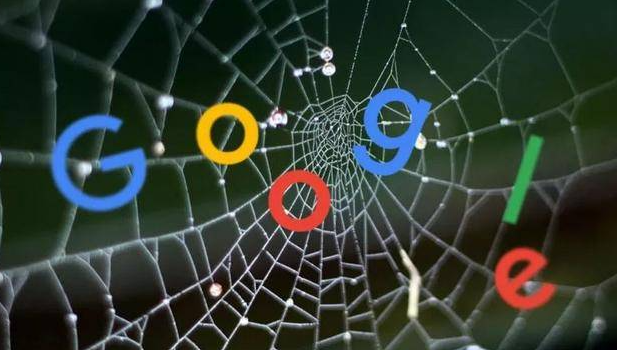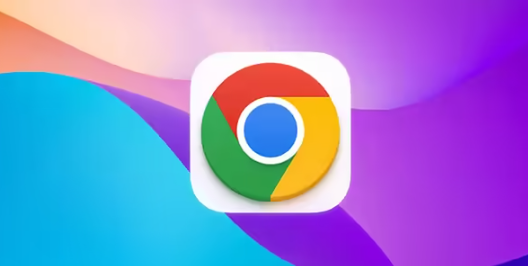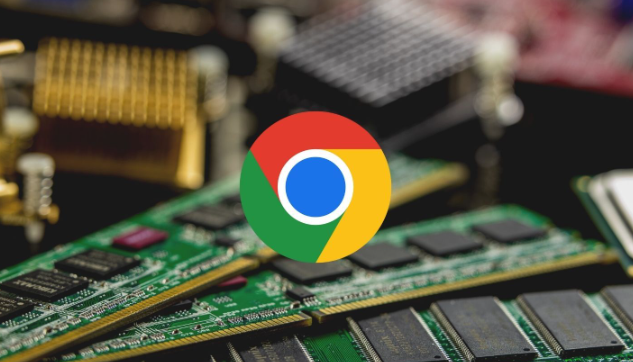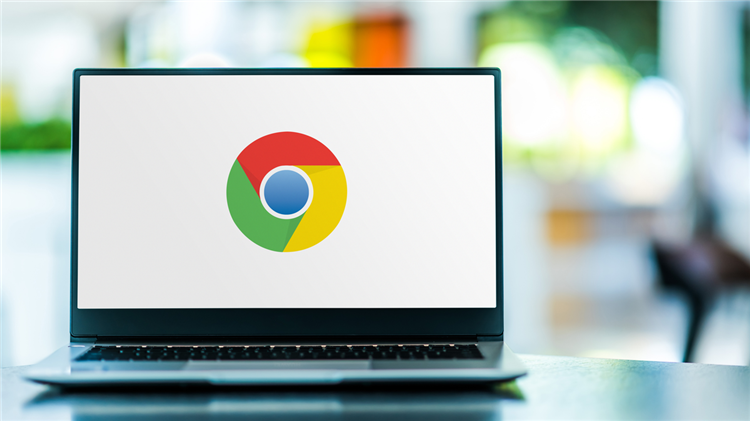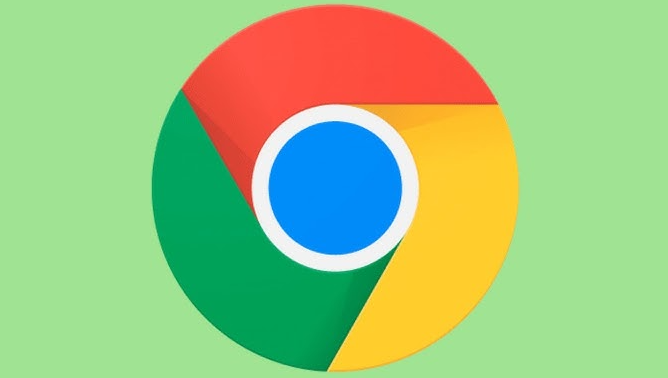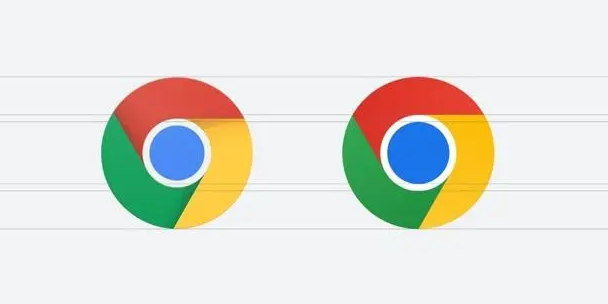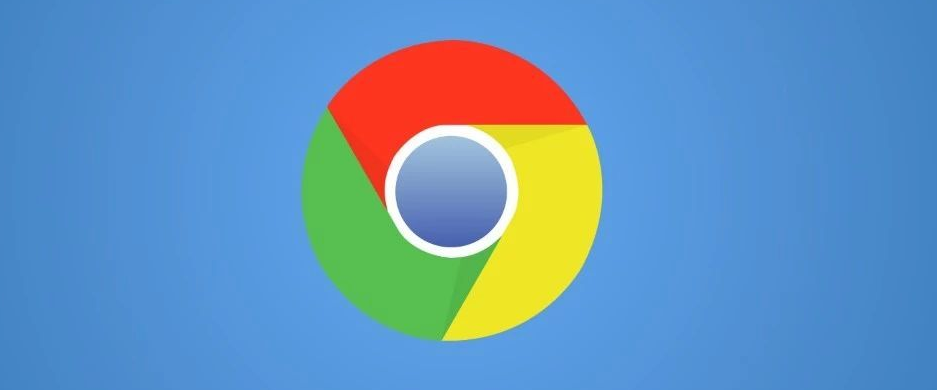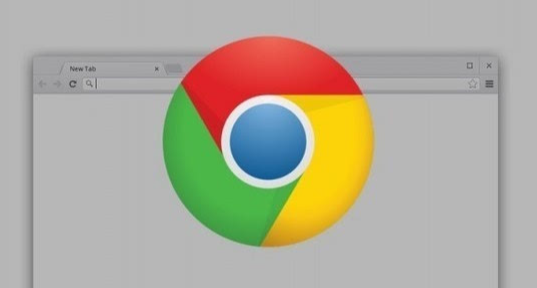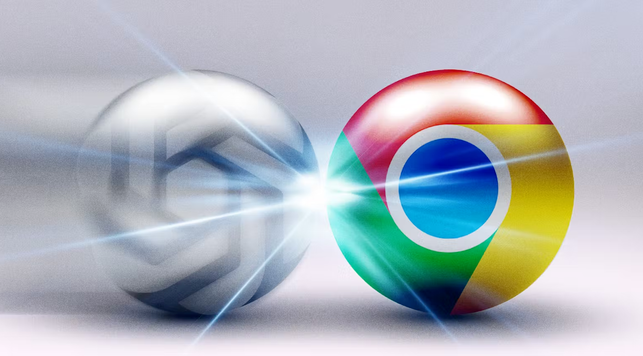教程详情

1. Chrome存储空间的数据情况:Chrome提供两个主要的存储空间,即chrome.storage.sync和chrome.storage.local。对于chrome.storage.sync,这里的数据会与用户的Google账户同步,以便在多台设备上都能访问。当扩展被卸载时,这里的数据会保留,以便如果用户在另一台设备上重新安装扩展时可以再次访问。而chrome.storage.local的数据仅保存在本地设备上,当扩展被卸载时,这里的数据会被删除。
2. 浏览器缓存中的相关数据:浏览器缓存中可能会存储插件相关的数据,如网页元素、脚本等。即使插件卸载了,这些缓存数据可能依然存在,除非手动清除浏览器缓存。
3. 本地文件的残留情况:有些插件可能会在本地生成一些文件或文件夹,比如在安装目录下或者系统指定的文件夹中。插件卸载后,这些本地文件不会自动删除,需要用户手动检查并删除。
4. 清理残留数据的方法:打开Chrome浏览器,点击右上角的三点菜单按钮,选择“更多工具”,再点击“清除浏览数据”,可选择清除缓存的数据,包括与插件相关的缓存。按Win+R键打开运行窗口,输入%appdata%\Google\Chrome\User Data\Default\Cache,删除该文件夹下的所有文件,可清理浏览器缓存。对于可能存在的本地文件残留,需要用户根据插件的安装路径和可能生成文件的位置,手动查找并删除相关文件。